Реклама
Подразумевани ПДФ читач који долази са унапред инсталираним оперативним системом Виндовс 8/8.1 није лош, али има јаку конкуренцију од стране Адобе-а са њиховом Виндовс 8 верзијом Адобе Реадер-а. Обе ове апликације имају своје предности и мане, али коју бисте требали користити на свом Виндовс 8 уређају?
Подразумевано, отварање ПДФ-а у оперативном систему Виндовс 8/8.1 отвара апликацију Реадер са одговарајућим називом. То је прилично основни ПДФ читач, али ми се заправо допао; савршен је за скицирање белешки у углу. Као што се види у наставку, бројеви страница ће се појавити у горњем левом углу док скролујете на нову страницу, али ће нестати када престанете да померате.

Необична ствар код писања белешки оловком је да док пишете, она ствара назубљене равне линије, а затим када подигнете оловку са екрана, она изглађује те назубљене линије како би створила слово које покушавате цртати. Резултат је прилично нормално писање, као што се види горе, али то значи да морате писати полако. Покушајте да пишете брзо и рачунар не може да прати – уместо тога ћете добити потпуно нечитке огреботине. Мицрософт би заиста требало да узме наговештај из сопствене апликације Виндовс 8 ОнеНоте, која
има одличну подршку за оловку Савршена модерна апликација за бележење: ОнеНоте за Виндовс 8Мицрософт је коначно урадио нешто како треба! ОнеНоте претвара ваш Виндовс 8 таблет у згодну бележницу. Брзо запишите белешке и покупите их било где. Синхронизација преко СкиДриве-а их аутоматски чини доступним на радној површини. Опширније , и користите то овде.
Умањивање прстију ће вам дати преглед ПДФ-а као што је приказано изнад, омогућавајући вам да брзо скролујете кроз велике количине страница. Можете једноставно да додирнете страницу да бисте је отворили одатле.

Превлачењем са врха или дна екрана (или десним кликом ако немате екран осетљив на додир) приказује се приказ са картицама и опције на дну. Имате функцију претраге, опције прегледа, функције чувања и штампања, а испод дугмета Још имате опције да ротирате страницу или прегледате информације за датотеку. Картице на врху олакшавају отварање више ПДФ-ова и брзо пребацивање између њих, а то је велика предност у односу на Адобе Реадер Тоуцх.
Након употребе Реадер-а, Адобе Реадер Тоуцх је једноставан за коришћење јер прати сличан кориснички интерфејс. Испод можете да видите да се бројеви страница појављују на дну, а не на врху, али имају исти ефекат да се појављују приликом померања, а затим нестају како не би блокирали страницу.

Реадер Тоуцх такође има исте режиме гледања, било једну по једну страницу или једно дуго непрекидно скроловање. Стезање прстију ће вам поново омогућити да видите преглед свих страница.

Највеће разлике овде су у томе како ћете правити белешке. Моја оловка је бескорисна у Реадер Тоуцх-у, јер се све белешке снимају помоћу тастатуре. Постоје и опције за истицање, прецртавање и подвлачење делова текста. Њима се може приступити помоћу дугмета Коментари у доњем десном углу, приказаног испод.

Као што видите горе, постоје познате опције за претраживање и режиме прегледа, као и за штампање и чување. Додатно дугме овде је Коментари, о чему ћемо више причати за секунд. На врху ћете видети да нема прегледавања са картицама, тако да отварање друге ПДФ датотеке захтева повлачење и избор друге датотеке. Дугме Обележивачи у горњем десном углу је згодно ако ваш ПДФ има уграђене обележиваче, али не постоји начин да уметнете обележиваче из апликације.

Изнад је екран који ћете видети након што кликнете на дугме Коментари. Овде имате опције да оставите белешку, истакнете, прецртате или подвучете текст. Свака од ових опција је прилагодљива од боје до непрозирности; све што треба да урадите је да кликнете десним тастером миша на текст који је форматиран.
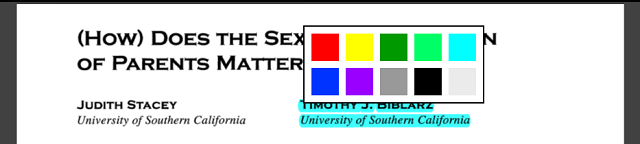
Белешке је такође лако оставити. Мала бележница ће се појавити на средини екрана са вашим именом и датумом. Овој белешци ће тада бити доступан жути балончић за ћаскање који се може померити било где у ПДФ-у.

То је све што постоји за Адобе Реадер Тоуцх. За уређивање текста и за коришћење без оловке, то је веома компетентан ПДФ прегледач.
Закључак
На крају дана, обично користим Реадер највише због прегледа са картицама и подршке оловком. Међутим, ако сте без оловке, Адобе Реадер Тоуцх нуди много корисније алатке као што су белешке, истицање, прецртавање и подвлачење.
Ако нисте љубитељ модерних апликација и само желите да се држите радне површине, имамо и ми 6 најбољих ПДФ читача 6 најбољих ПДФ читача за Виндовс у 2019Најбољи ПДФ читачи не коштају ништа. Прочитајте наш преглед ПДФ прегледача богатих функцијама који раде чак и Адобе Реадер. Опширније за Виндовс, а Цхроме чак има и веома функционалан уграђени ПДФ читач Како вам Цхроме-ов уграђени ПДФ прегледач омогућава више од читања ПДФ-оваЦхроме има уграђену алатку ПДФ Виевер која може да уређује ПДФ датотеке. Наравно, није тако моћан као неки програми. Ипак, као решење за брзо решење, Цхроме је савршен. Опширније . Док сте већ код тога, храбри Виндовс 8 усвојитељу, можда бисте желели да следите ове савете побољшајте брзину ваше машине 5 начина за побољшање брзине и ефикасности у оперативном систему Виндовс 8Да ли вас је Виндовс 8 успорио? Вратићемо вам брзину! Од покретања до искључивања и свега између - дозволите нам да вам покажемо најбоље подешавања и пречице за ефикасно коришћење Виндовс 8. Опширније .
Шта мислите о овим ПДФ читачима? Да ли имате алтернативу коју више волите? Јавите нам у коментарима.
Ские је био уређивач Андроид секција и менаџер Лонгформс-а за МакеУсеОф.